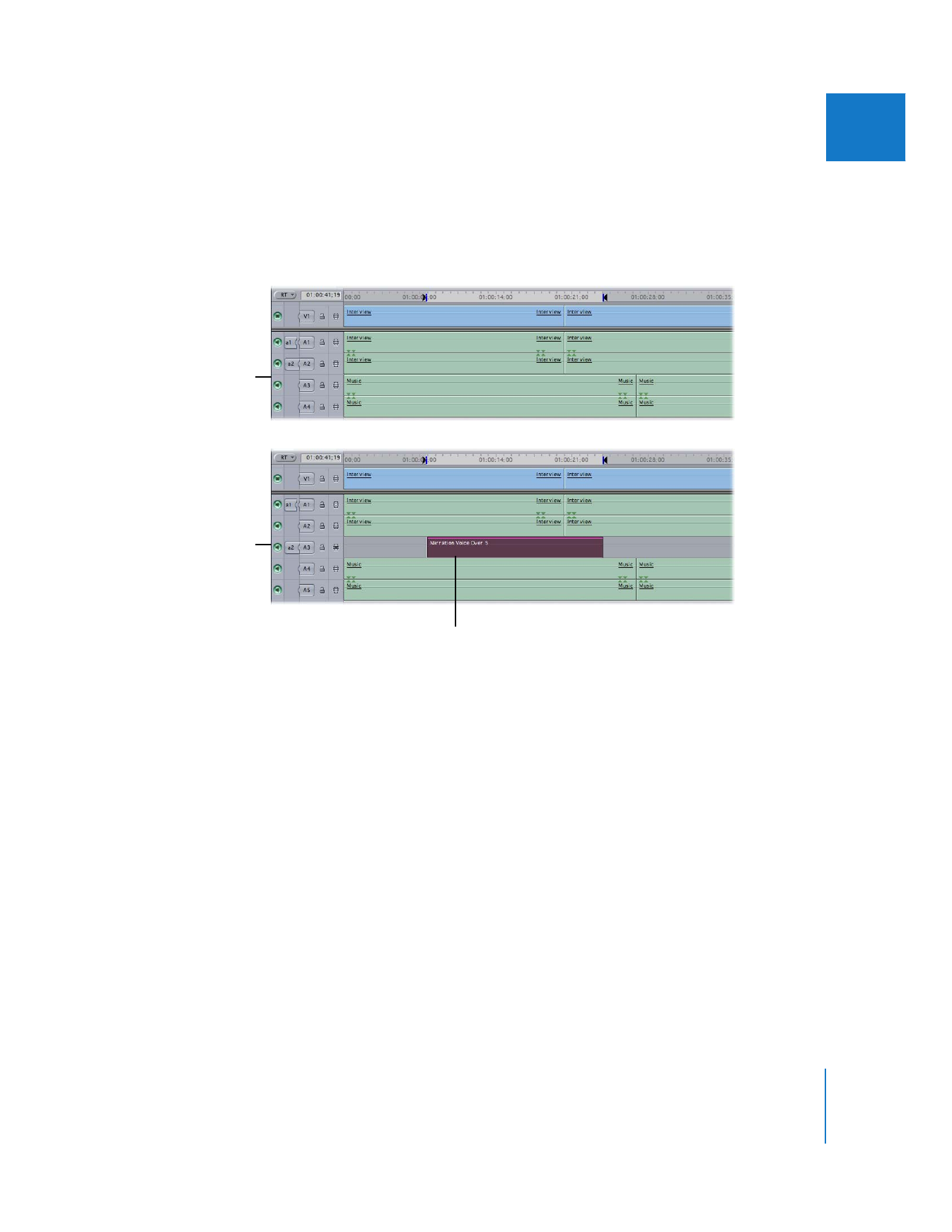
ボイスオーバークリップを録音する
「ボイスオーバー」ツールには、ボイスオーバーの録音に役立つ多くのタイミングキューと状況
メッセージが表示されます。
操作前
新規に録音されたオーディ
オクリップ
操作後
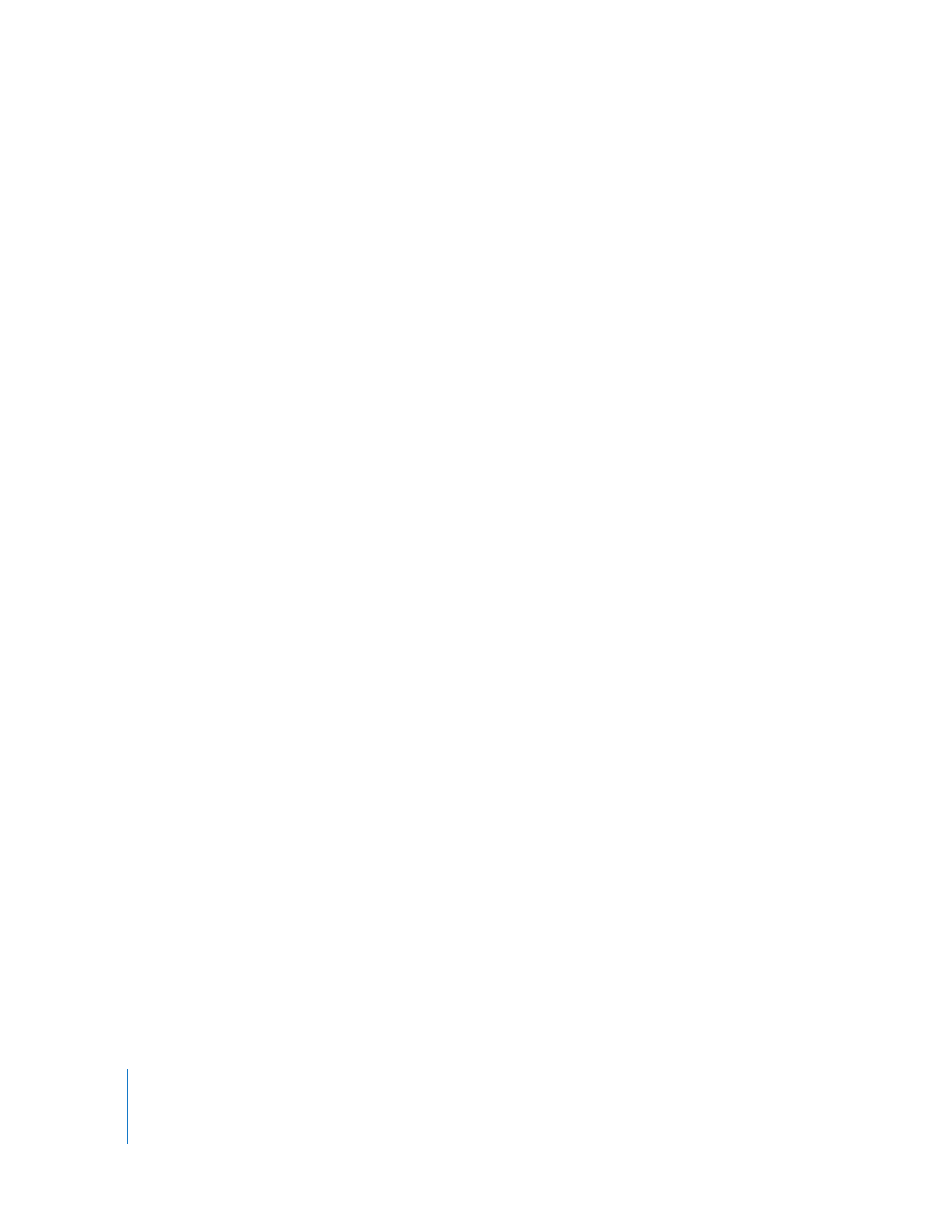
150
Part I
オーディオミキシング
ボイスオーバー(またはそのほかの
1
チャンネルのオーディオソース)を録音するには:
1
「ツール」>「ボイスオーバー」と選択します。
「ボイスオーバー」タブの状況領域は緑色になり、「録音待機中」と表示されます。
2
「ボイスオーバー」タブの「録音」ボタンをクリックします。
これらを一度行うと、クリップが
「タイムライン」に挿入される前にいくつかのことが起こります。
Â
レンダリングを必要とする、シーケンスの定義済み継続時間内のすべてのオーディオがレンダ
リングされます。
Â
再生ヘッドが、指定したイン点の
5
秒前に移動し、録音の準備のために
5
秒間のプリロールが実
行されます。
このプリロールの最後の
3
秒は複数回のビープ音で示され、タイミングの合図となります。ま
た、プリロールの全体の継続時間は、
0
へのカウントダウンと状況領域で色が黄から赤へ徐々
に変化することによって示されます。
「タイムライン」で指定した継続時間の前にこのカウン
トダウンが行われるとしても、最初に話す言葉が切り取られるのを防ぐためにオーディオはこ
のプリロールの間に録音されます。
参考:プリロールの
5
秒間に、「タイムライン」の先頭の前に起こるオーディオを録音するこ
とはできません。
3
プリロールが再生されたら、ボイスオーバーを開始します。
Â
状況領域が赤になり、録音中であることを示す「録音中」が表示されます。棒グラフには、指
定した継続時間のうち残りの録音時間が表示されます。
Â
録音の終わりの
15
秒前に、
1
回の警告ビープ音で合図されます。
Â
録音が終了する
5
秒前になると、状況領域に
5
から
0
へのカウントダウンが表示されます。また
5
回のビープ音が鳴って、まもなく終了することが知らされます
最後のビープ音は長めで、音
程が低くなります。
Â
指定したアウト点の終わりを超えて録音は
2
秒間続きます。
これにより、最後に話す言葉が切り
取られるのを防ぎます。この間、状況領域には「終了しています」と表示されます。
Â
指定した取り込み先ディスクにオーディオクリップが保存される間、状況領域には「保存中」
と表示されます。
Â
最終的に、録音されたクリップはシーケンスに自動的に組み込まれ、状況領域には「録音待機
中」と表示されます。
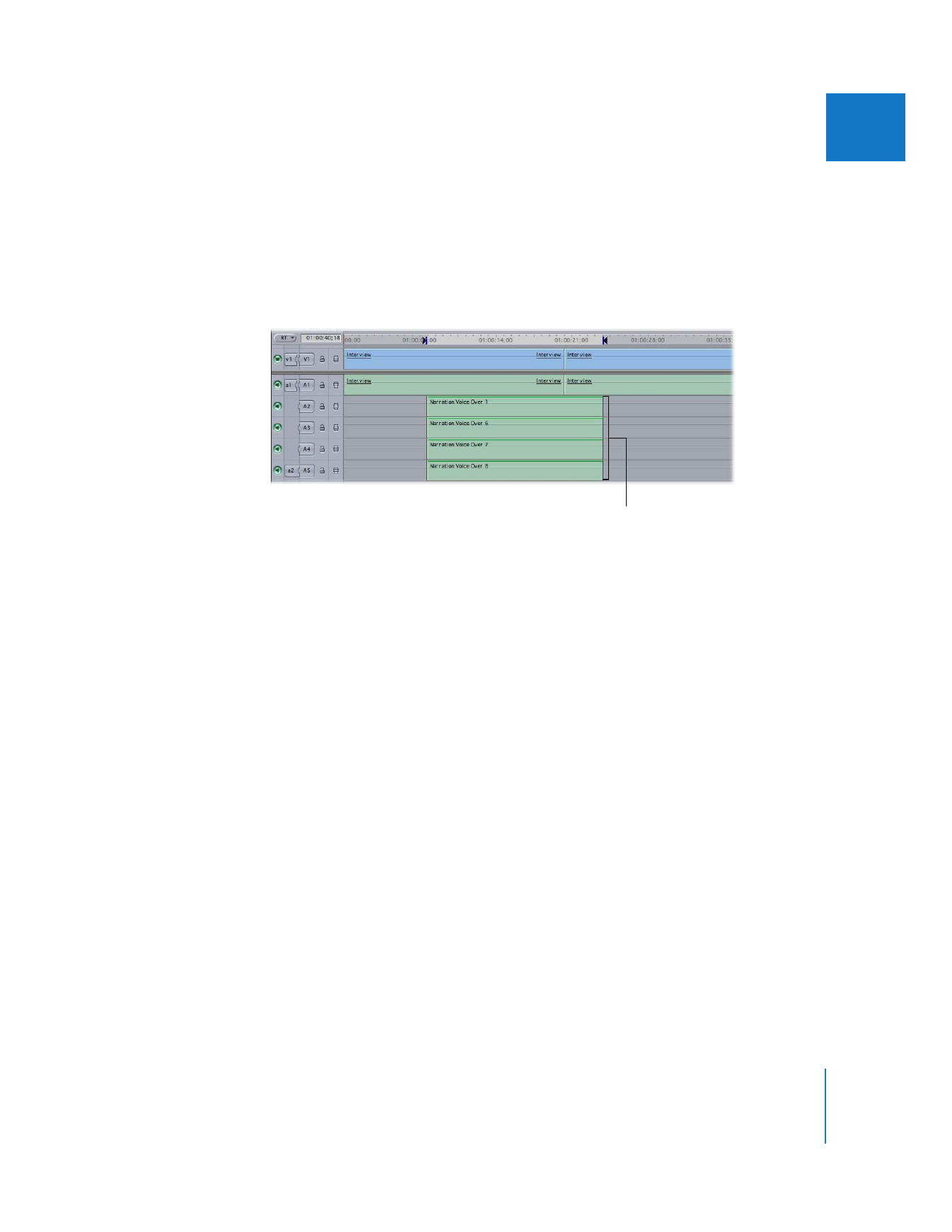
第
7
章
ボイスオーバーツールを使う
151
IIII